SPSS软件是一款专业数据统计软件,受到各种社会学科的研究生、研究员的欢迎。软件能够对信息的采集、处理、分析进行全面评估和预测。SPSS22.0中文版面向行业应用人员,软件设计突出统计方法的成熟、实用、易用性、界面易操作性及与文字处理软件等的交互性上。使用全新的SPSS超强统计软体来分析资料,让您操作轻松,并做出具丰富特色的报表。 SPSS视窗系列能帮助您发现那些以前使用试算表及资料库时所无法注意到资料里的重要趋势。
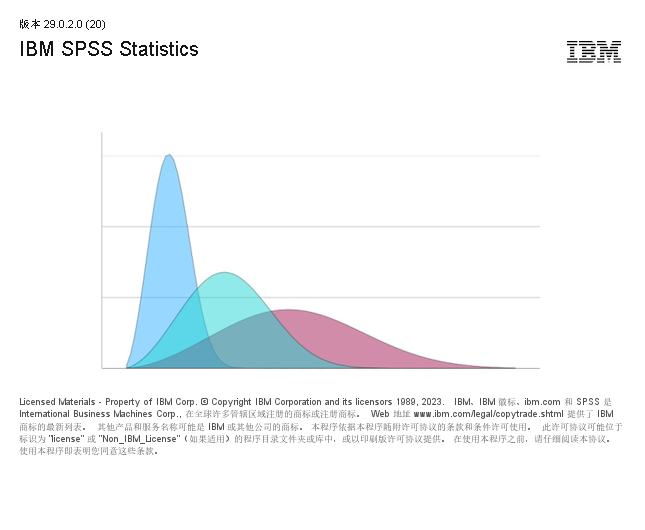
SPSS软件功能
模拟建模:
SPSS Statistics的模拟旨在解析预测模型的输入信息的不确定性。使用这种方法,不确定的输入信息通过概率分布进行建模,从这些分布提取生成这些输入的模拟值。
自定义表:
SPSS Statistics使您能够快速对数据进行切片和切块处理。然后您可以创建自定义表,帮助您更好地理解数据并轻松报告结果。
分类和数值数据:
获得对复杂的分类和数值数据以及高维数据的清晰洞察。SPSS Statistics包含一些程序,可直观地解析数据集,并查看行和列在分数、计数、评级或共性大型表中如何关联。它包含多种对分类数据的高级统计操作,将定性变量转换为定量变量。您还可以使用感知图和二维图,利用降维技术以图形方式显示基本关系,澄清数据之间的复杂关系,以便更好地做出决策。
数据准备:
SPSS Statistics专业版有助于简化分析流程的数据准备阶段—节省时间,确保更高的准确性。根据每个变量的测量水平执行数据检查,根据偏差搜索异常情况,快速查找多元离群值,在建模之前通过最佳分级程序对数据进行预处理。
决策树:
创建分类和决策树可帮助您更好地识别群组,发现群组之间的关系,并预测未来事件。决策树以直观的方式显示分类结果,使您能够探索结果,并直观地判断您的模型如何流动,然后向非技术受众清楚地解释分类结果。您还可以查找特定的亚群组和关系,如果使用较传统的统计则可能不能发现它们。
结构方程模型:
结构方程模型(SEM)可帮助您获得对因果模型的额外洞察,探索变量之间的交互效应和途径。SEM使您能够更严格地进行测试,无论您的数据是否支持您的假设。所创建的模型比使用标准的多元统计或多回归模型更加精确。
SPSS软件特点
操作简便
界面非常友好,除了数据录入及部分命令程序等少数输入工作需要键盘键入外,大多数操作可通过鼠标拖曳、点击“菜单”、“按钮”和“对话框”来完成。
编程方便
具有第四代语言的特点,告诉系统要做什么,无需告诉怎样做。只要了解统计分析的原理,无需通晓统计方法的各种算法,即可得到需要的统计分析结果。对于常见的统计方法,SPSS的命令语句、子命令及选择项的选择绝大部分由“对话框”的操作完成。因此,用户无需花大量时间记忆大量的命令、过程、选择项。
功能强大
具有完整的数据输入、编辑、统计分析、报表、图形制作等功能。自带11种类型136个函数。SPSS提供了从简单的统计描述到复杂的多因素统计分析方法,比如数据的探索性分析、统计描述、列联表分析、二维相关、秩相关、偏相关、方差分析、非参数检验、多元回归、生存分析、协方差分析、判别分析、因子分析、聚类分析、非线性回归、Logistic回归等。
数据接口
能够读取及输出多种格式的文件。比如由dBASE、FoxBASE、FoxPRO产生的*.dbf文件,文本编辑器软件生成的ASCⅡ数据文件,Excel的*.xls文件等均可转换成可供分析的SPSS数据文件。能够把SPSS的图形转换为7种图形文件。结果可保存为*.txt及html格式的文件。
模块组合
SPSS for Windows软件分为若干功能模块。用户可以根据自己的分析需要和计算机的实际配置情况灵活选择。
针对性强
SPSS针对初学者、熟练者及精通者都比较适用。并且很多群体只需要掌握简单的操作分析,大多青睐于SPSS,像薛薇的《基于SPSS的数据分析》一书也较适用于初学者。而那些熟练或精通者也较喜欢SPSS,因为他们可以通过编程来实现更强大的功能。
SPSS安装步骤
1、在188软件园下载最新版SPSS安装包,解压缩后双击打开安装程序。
2、如图所示点击即可。
3、点击接受条款,然后点击下一步。
4、点击【更改】,选择软件的安装路径;或者直接点击【下一步】,软件会安装在默认的位置。
5、点击安装,然后耐心等待一会,点击确定就可以了。
SPSS使用方法
如何从EXCEL中向SPSS中导入数据
我们首先看到的是spss需要的excle数据,我们看到这个excel数据是比较规范的,第一行是变量名,这里我们需要注意,变量名要尽量简单,不应该有过多文字,用统一符号最好。
在检查了excle数据没有什么问题的时候,你需要打开一个空的spss,然后点击新建,这样就新建立了一个数据库。
这时候我们要做的就是导入数据,点击文件-打开-数据
然后找到数据文件。
这里需要注意一个问题,需要点击下拉菜单选择excel才会看到我们的数据。然后点击打开,在这里会出现一个对话框,这里是要选择是那个数据,有时候你的excel有多个sheet,那么这个时候你需要选择你要用数据的那个,然后点击确定就可以了。
最后就可以在SPSS中看到你的Excel数据了。
SPSS更新日志
1、细节更出众!
2、BUG去无踪
小编推荐:SPSS一直以来都是大多数网民最常用的软件,{zhandian}还有{recommendWords}等同样是网民非常喜爱的软件,大家可以来{zhandian}下载!






 Oracle to MySQL(oracle转mysql工具)
Oracle to MySQL(oracle转mysql工具) PL/SQL Developer
PL/SQL Developer 源泉Access数据浏览器
源泉Access数据浏览器 SQLite.exe
SQLite.exe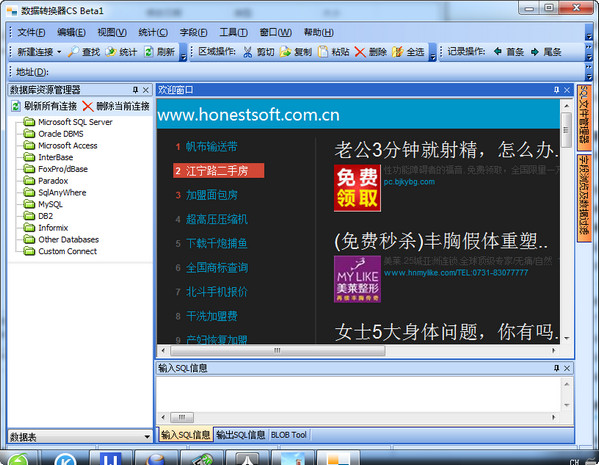 数据转换器cs
数据转换器cs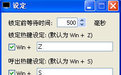 动网先锋Sql日志清除器
动网先锋Sql日志清除器










































